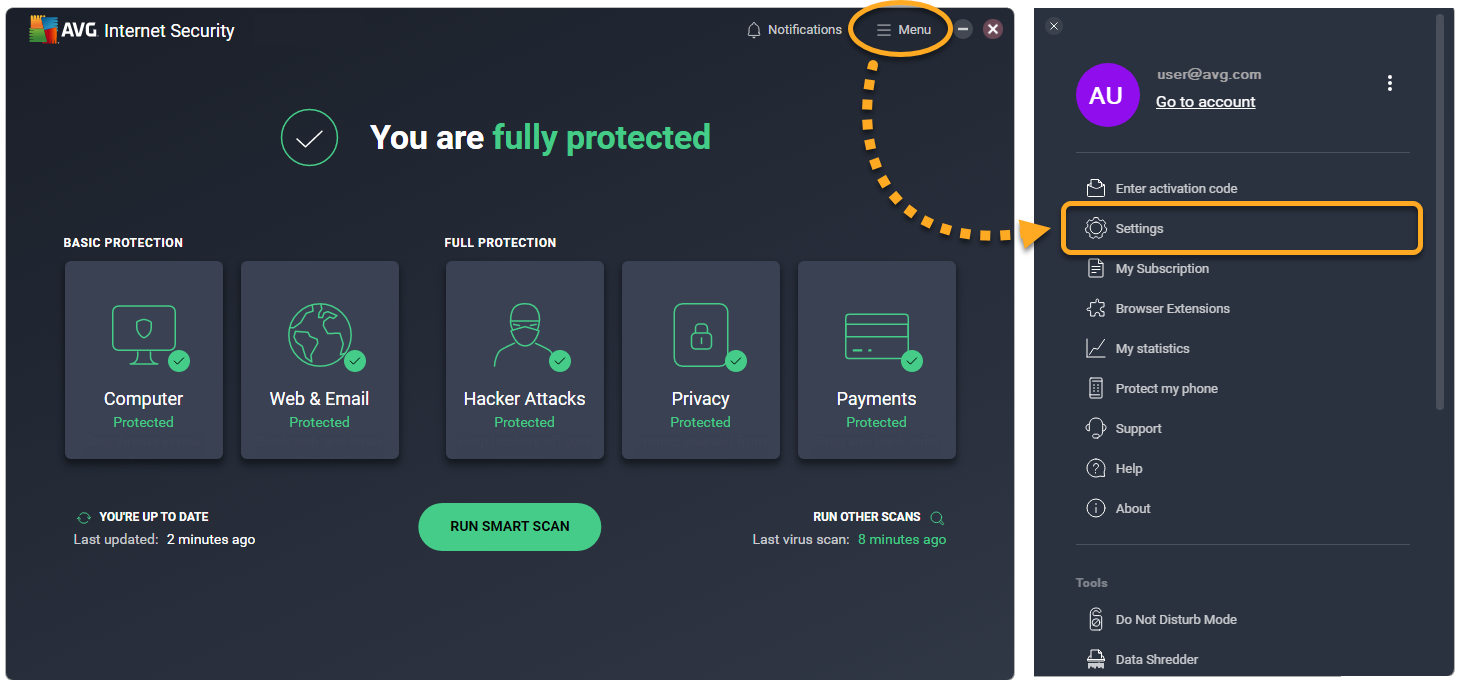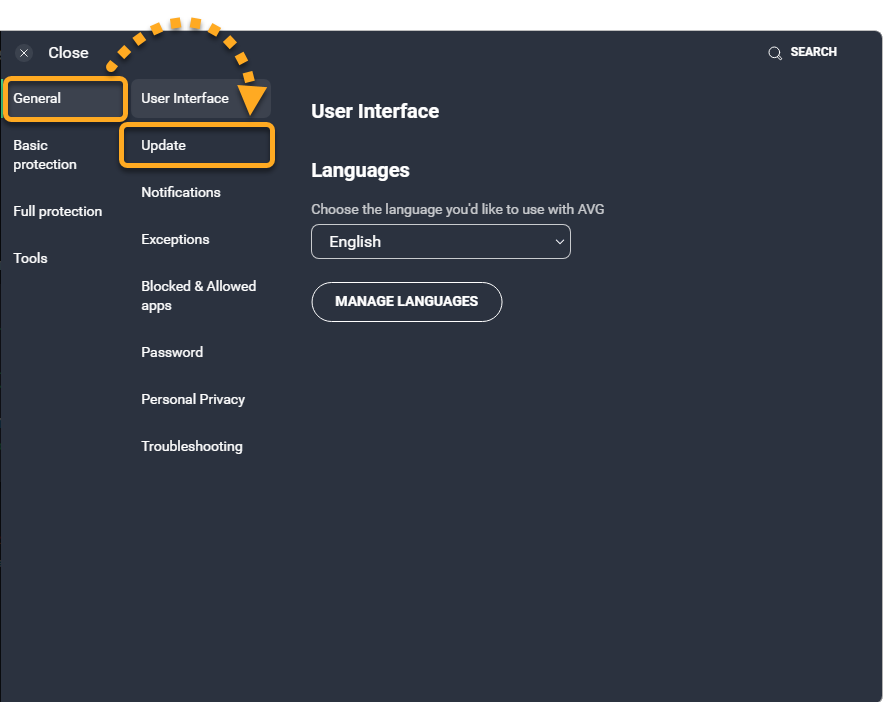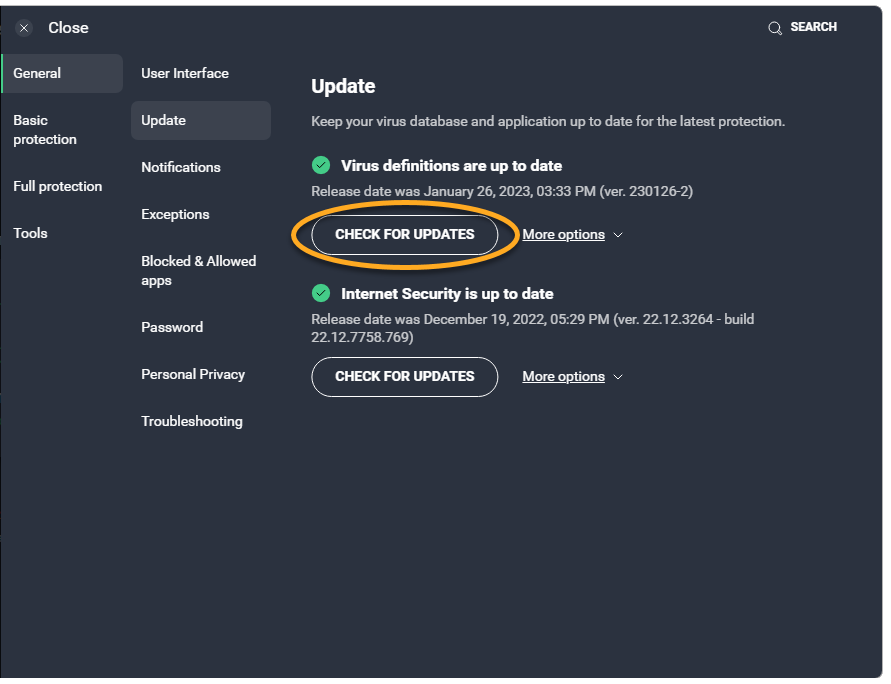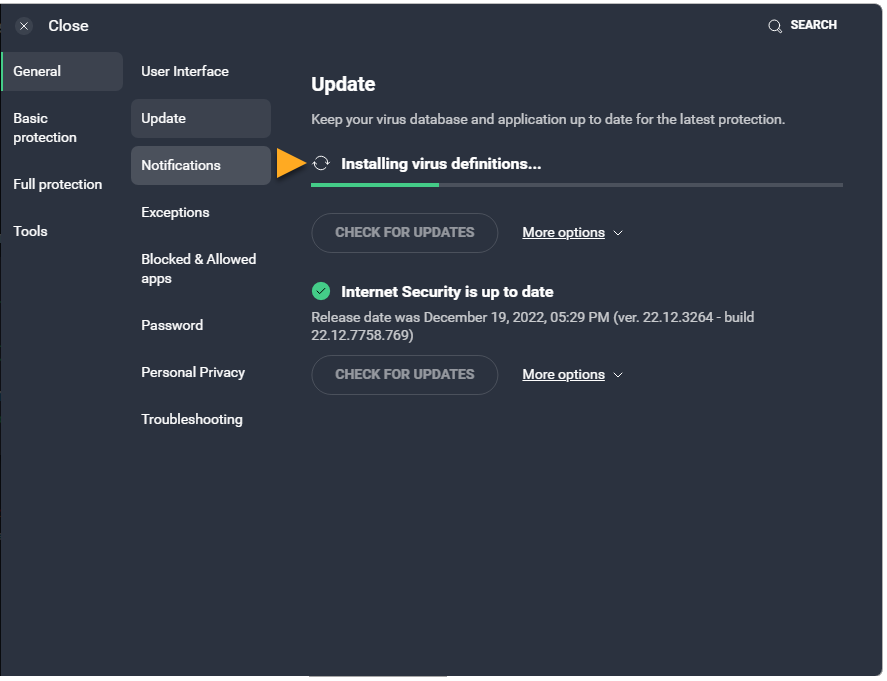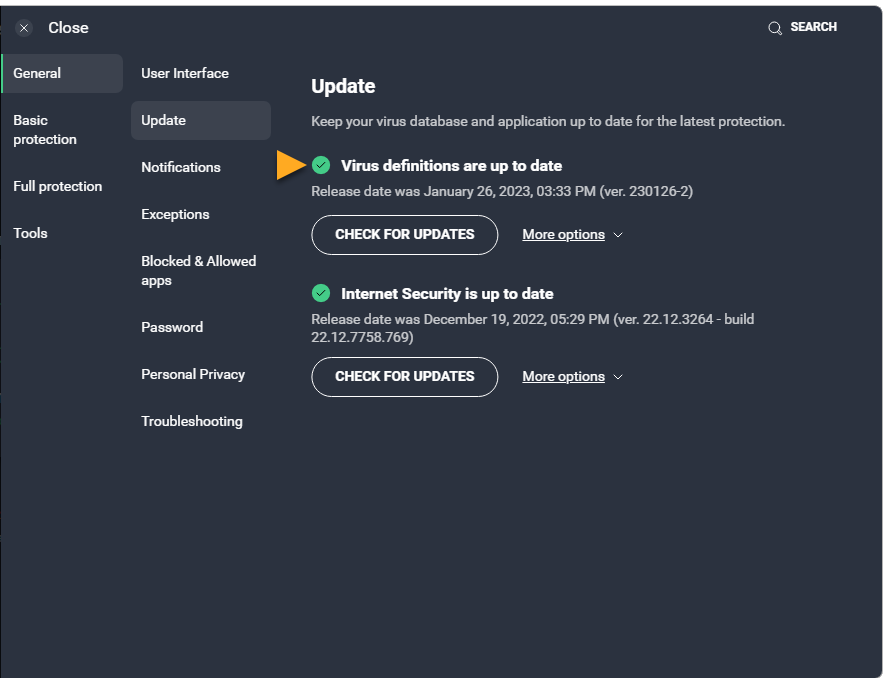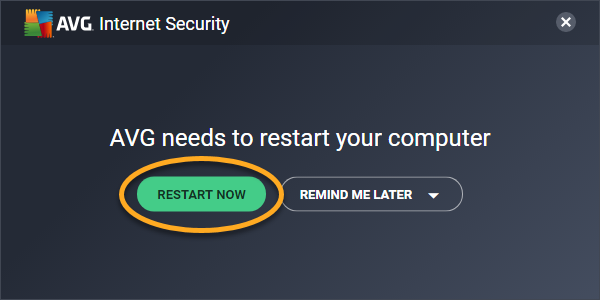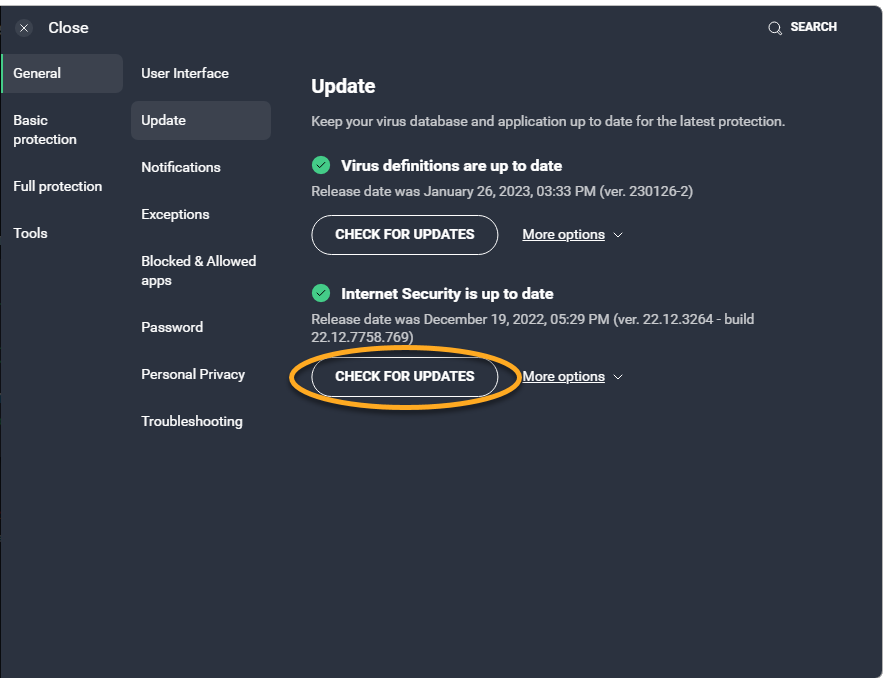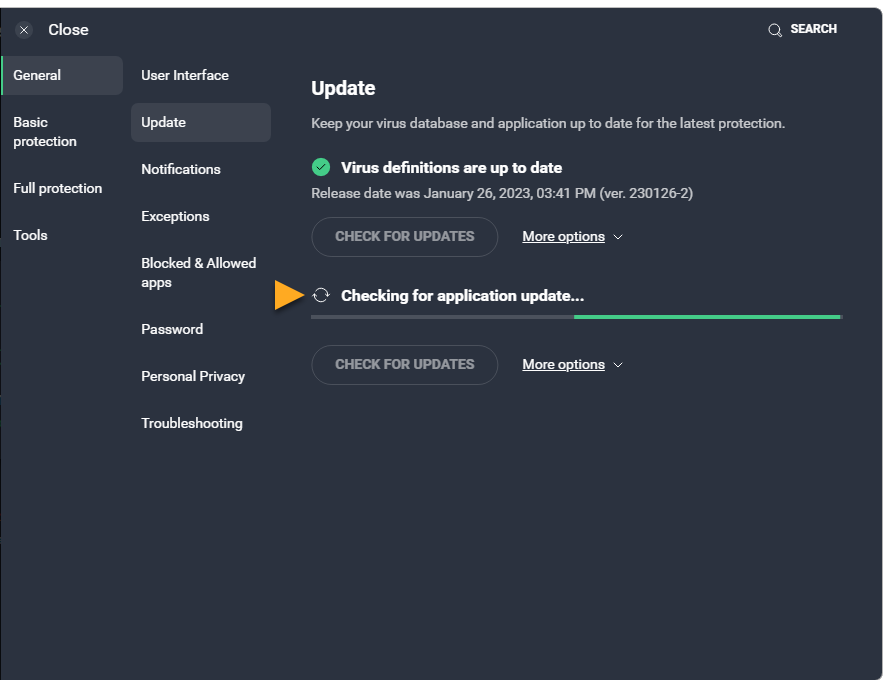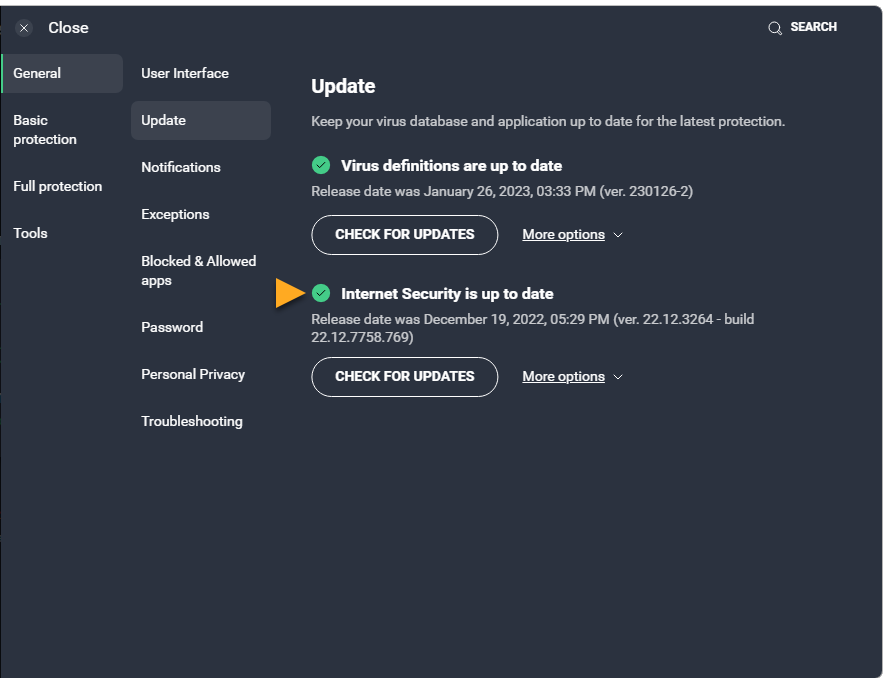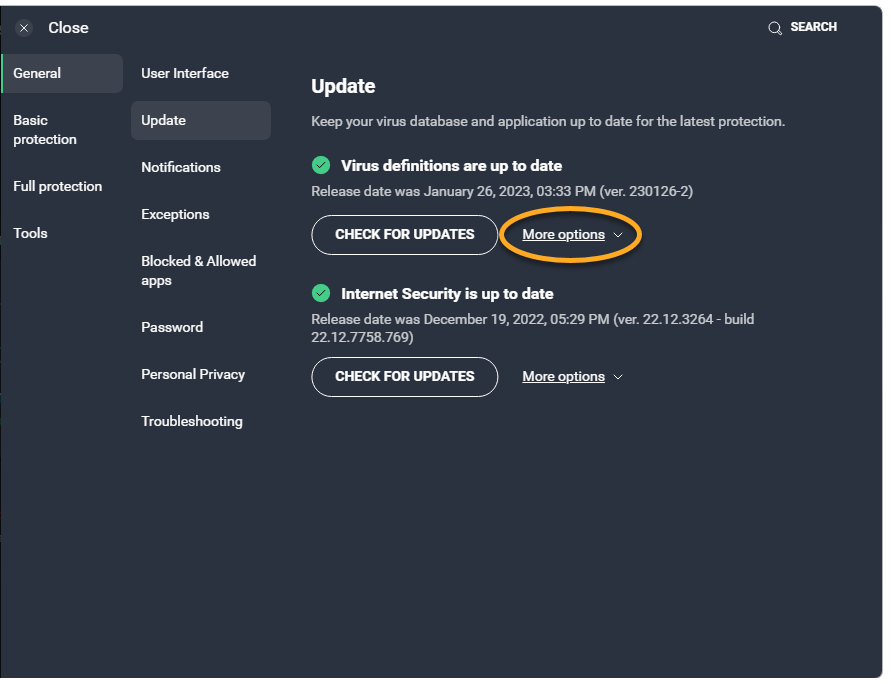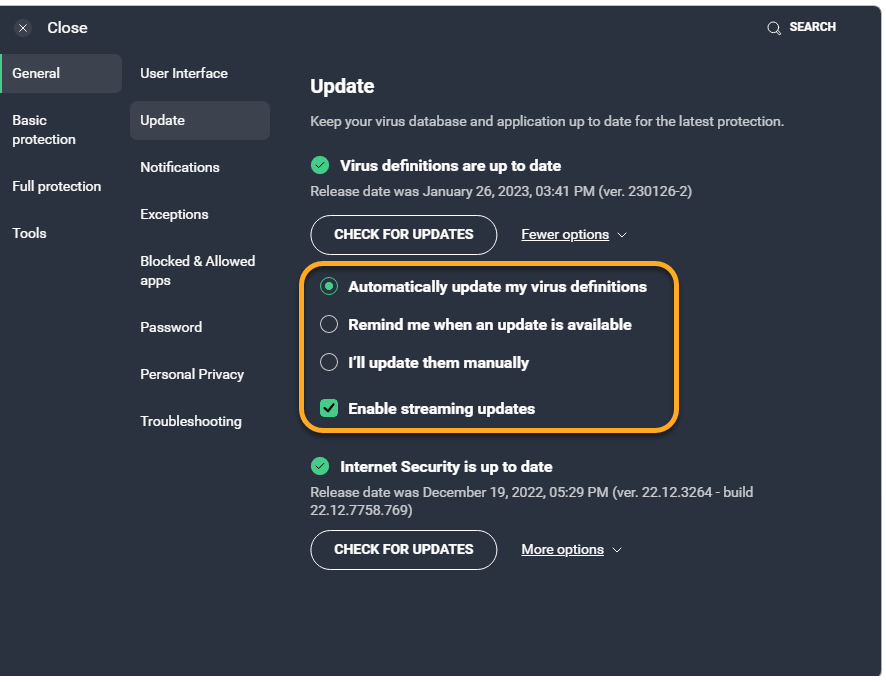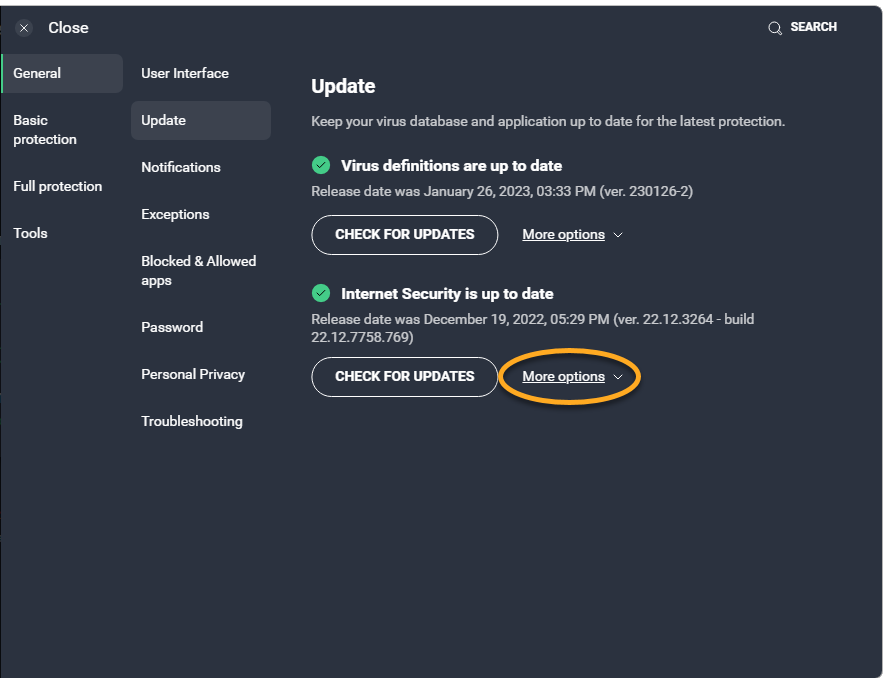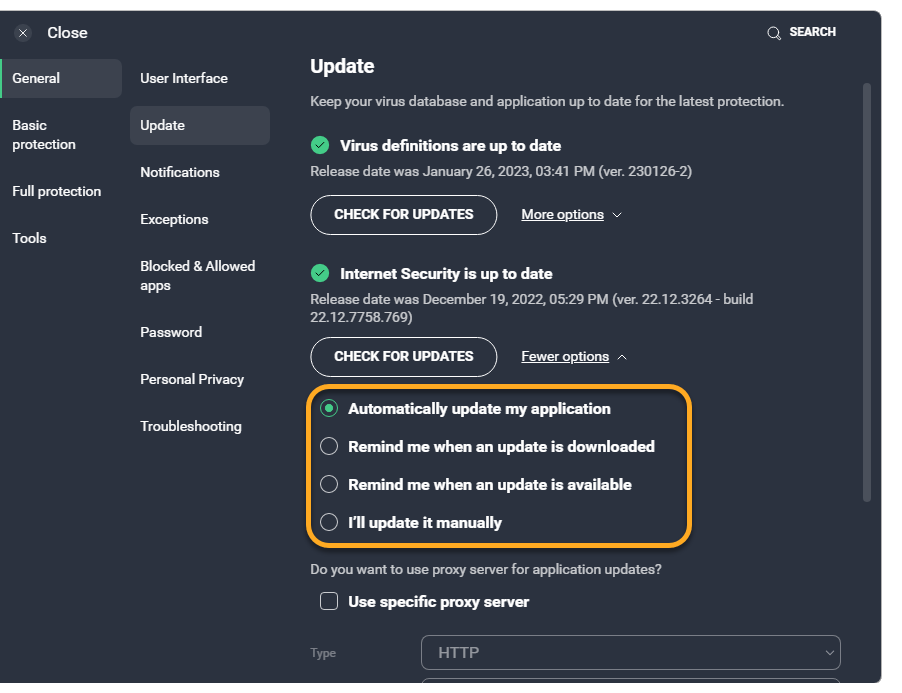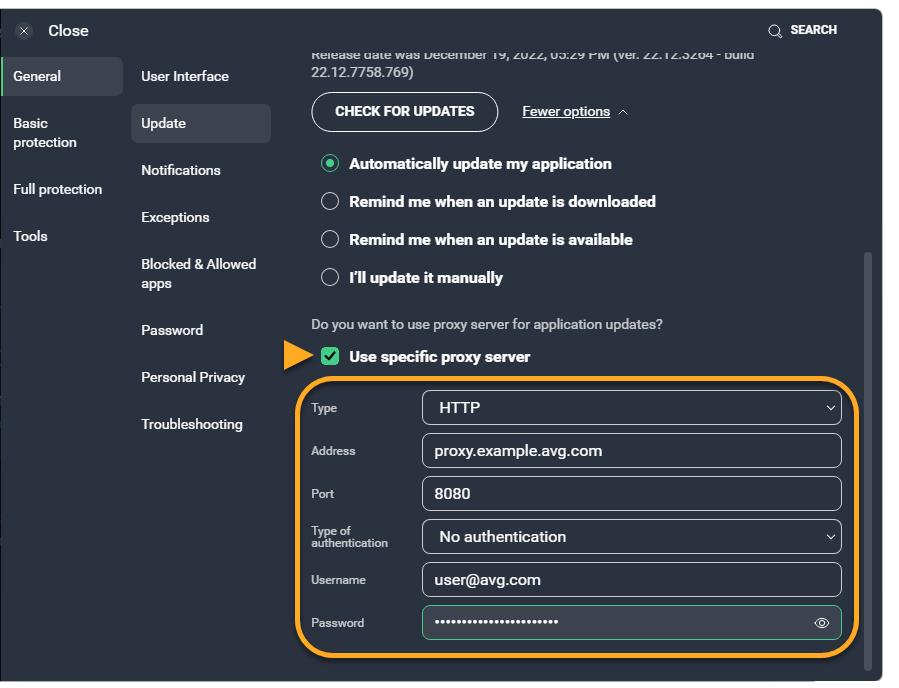AVG Internet Security e AVG AntiVirus Free sono impostati per eseguire l'aggiornamento automatico ogni volta che sono disponibili nuove definizioni dei virus o una nuova versione dell'applicazione. È consigliabile mantenere sempre attivati gli aggiornamenti automatici. È anche possibile eseguire gli aggiornamenti in modo manuale o impostare l'app in modo che richieda l'autorizzazione dell'utente prima di scaricare un aggiornamento.
Aggiornare manualmente le definizioni dei virus
AVG AntiVirus utilizza un database di definizioni dei virus noti per identificare malware e altre minacce presenti nel PC. Procedere come segue per verificare e installare gli aggiornamenti delle definizioni dei virus in modo manuale:
- Aprire AVG AntiVirus e passare a Menu
☰▸ Impostazioni.
- Assicurarsi che Generali sia selezionato nel riquadro a sinistra e fare clic su Aggiorna.

- Se AVG AntiVirus non avvia automaticamente la verifica della disponibilità di aggiornamenti, fare clic su Verifica aggiornamenti.

- Attendere il completamento della verifica e dell'installazione degli aggiornamenti delle definizioni dei virus.

- Al termine dell'aggiornamento viene visualizzato il messaggio di stato: Le definizioni virus sono aggiornate.

- Per completare l'aggiornamento, potrebbe essere necessario riavviare il PC. Se richiesto, fare clic su Riavvia adesso per riavviare immediatamente il PC.

Aggiornare manualmente l'applicazione
Gli aggiornamenti della versione dell'applicazione forniscono correzioni di bug e miglioramenti a livello generale. Durante l'aggiornamento dell'applicazione AVG AntiVirus vengono aggiornati anche il motore e le definizioni dei virus. Procedere come segue per verificare e installare gli aggiornamenti dell'applicazione e delle definizioni dei virus in modo manuale:
- Aprire AVG AntiVirus e passare a Menu
☰▸ Impostazioni.
- Assicurarsi che Generali sia selezionato nel riquadro a sinistra e fare clic su Aggiorna.

- Nella sezione dell'applicazione fare clic su Verifica aggiornamenti.

- Attendere la verifica da parte di AVG degli aggiornamenti dell'applicazione.

- Al termine dell'aggiornamento viene visualizzato il messaggio AVG AntiVirus è aggiornato.

- Per completare l'aggiornamento, potrebbe essere necessario riavviare il PC. Se richiesto, fare clic su Riavvia adesso per riavviare immediatamente il PC.

Modificare le impostazioni per l'aggiornamento delle definizioni dei virus
- Aprire AVG AntiVirus e passare a Menu
☰▸ Impostazioni.
- Assicurarsi che Generali sia selezionato nel riquadro a sinistra e fare clic su Aggiorna.

- Nella sezione delle definizioni dei virus fare clic su Altre opzioni.

- Selezionare l'opzione desiderata:
- Aggiorna automaticamente le definizioni dei virus (opzione selezionata per impostazione predefinita): gli aggiornamenti vengono scaricati e installati a cadenza regolare in modo automatico. Per completare un aggiornamento, potrebbe essere necessario riavviare il PC. Se richiesto, fare clic su Riavvia adesso per riavviare immediatamente il PC.
- Ricordami quando un aggiornamento è disponibile: quando sono disponibili nuove definizioni dei virus, viene visualizzata una notifica. È necessaria la conferma dell'utente per completare l'aggiornamento.
- Eseguirò l'aggiornamento manualmente (opzione non consigliata): gli aggiornamenti non vengono installati automaticamente e non viene notificata la disponibilità di nuove definizioni dei virus.
- Abilita gli aggiornamenti in streaming (opzione abilitata per impostazione predefinita): l'applicazione scarica continuamente aggiornamenti minori quando vengono scoperti nuovi malware.

Modificare le impostazioni per l'aggiornamento dell'applicazione
- Aprire AVG AntiVirus e passare a Menu
☰▸ Impostazioni.
- Assicurarsi che Generali sia selezionato nel riquadro a sinistra e fare clic su Aggiorna.

- Nella sezione dell'applicazione fare clic su Altre opzioni.

- Selezionare l'opzione desiderata:
- Aggiorna l'applicazione automaticamente (opzione selezionata per impostazione predefinita): gli aggiornamenti vengono scaricati e installati regolarmente. Per completare un aggiornamento, potrebbe essere necessario riavviare il PC. Se richiesto, fare clic su Riavvia adesso per riavviare immediatamente il PC.
- Ricordami quando il dowload di un aggiornamento è stato completato: al termine del download degli aggiornamenti per l'applicazione viene visualizzata una notifica. È necessaria la conferma dell'utente per completare l'aggiornamento.
- Ricordami quando un aggiornamento è disponibile: se sono disponibili nuovi aggiornamenti per l'applicazione, viene visualizzata una notifica (prima dell'avvio del download). Per ricevere l'aggiornamento, è necessario avviare manualmente il processo di download e installazione.
- Eseguirò l'aggiornamento manualmente (opzione non consigliata): gli aggiornamenti non vengono installati automaticamente e non viene notificata la disponibilità di nuovi aggiornamenti.

Configurare le impostazioni del proxy
La sezione Impostazioni proxy è destinata agli utenti che eseguono la connessione a Internet tramite un server proxy. Questa sezione consente di configurare le impostazioni del proxy per evitare problemi relativi al download degli aggiornamenti dell'applicazione e delle definizioni dei virus.
Per configurare le impostazioni del proxy per gli aggiornamenti dell'applicazione:
- Aprire AVG AntiVirus e passare a Menu
☰▸ Impostazioni.
- Assicurarsi che Generali sia selezionato nel riquadro a sinistra e fare clic su Aggiorna.

- Nella sezione dell'applicazione fare clic su Altre opzioni.

- Selezionare la casella accanto a Utilizza un server proxy specifico e digitare i dettagli del proxy nelle caselle di testo.
- Tipo: fare clic sulla freccia rivolta verso il basso e selezionare HTTP o SOCKS v4.
- Indirizzo: immettere l'indirizzo del server proxy.
- Tipo di autenticazione: se il server proxy richiede l'autenticazione, specificare il tipo e compilare i campi Nome utente e Password.

Se non si conoscono i dettagli del proxy, contattare l'amministratore di rete o il provider di servizi Internet.
- AVG Internet Security 22.x per Windows
- AVG AntiVirus Free 22.x per Windows
- Microsoft Windows 11 Home / Pro / Enterprise / Education
- Microsoft Windows 10 Home / Pro / Enterprise / Education - 32/64 bit
- Microsoft Windows 8.1 / Pro / Enterprise - 32/64 bit
- Microsoft Windows 8 / Pro / Enterprise - 32/64 bit
- Microsoft Windows 7 Home Basic / Home Premium / Professional / Enterprise / Ultimate - Service Pack 1 con aggiornamento cumulativo Convenience Rollup, 32/64 bit